Образовательная платформа
Продукт
CoreApp — платформа
для запуска международных онлайн-школ, продажи цифровых продуктов
и проведения продающих вебинаров с чёткой методологией
для запуска международных онлайн-школ, продажи цифровых продуктов
и проведения продающих вебинаров с чёткой методологией
ПЕРЕЕЗД НА COREAPP

ОБУЧАЕМ
CoreApp — платформа
для запуска международных онлайн-школ, продажи цифровых продуктов
и проведения продающих вебинаров с чёткой методологией
для запуска международных онлайн-школ, продажи цифровых продуктов
и проведения продающих вебинаров с чёткой методологией
ПЕРЕЕЗД НА COREAPP

ПРОДУКТЫ
Специалистам
ОТРАСЛЬ
CoreApp — это инновационная
онлайн-платформа
построенная
на чёткой методологии
онлайн-платформа
построенная
на чёткой методологии
ЧТО такое CoreApp?


Продюсерский центр



Запустите свою онлайн-академию без миллионных инвестиций

Запустим ваши продажи
и создадим онлайн-курс
с нуля за 2 месяца
и создадим онлайн-курс
с нуля за 2 месяца
ОБРАЗОВАТЕЛЬНАЯ ПЛАТФОРМА
Продюсерский центр



CoreApp — это инновационная
онлайн-платформа
построенная
на чёткой методологии
онлайн-платформа
построенная
на чёткой методологии
ЧТО такое CoreApp?

Продукт
ОБУЧАЕМ

Продюсерский центр


CoreApp — это инновационная
онлайн-платформа
построенная
на чёткой методологии
онлайн-платформа
построенная
на чёткой методологии
ЧТО такое CoreApp?

Образовательная платформа
Продукт
CoreApp — платформа
для запуска международных онлайн-школ, продажи цифровых продуктов
и проведения продающих вебинаров с чёткой методологией
для запуска международных онлайн-школ, продажи цифровых продуктов
и проведения продающих вебинаров с чёткой методологией
ЧТО такое CoreApp?

ОБУЧАЕМ
CoreApp — платформа
для запуска международных онлайн-школ, продажи цифровых продуктов
и проведения продающих вебинаров с чёткой методологией
для запуска международных онлайн-школ, продажи цифровых продуктов
и проведения продающих вебинаров с чёткой методологией
ЧТО такое CoreApp?

Help | CORE
Главная страница школы (витрина курсов)
Настраиваем витрину курсов
Коротко: витрина позволит рассказать больше о вашей школе и разместить курсы, которые вы хотите продать. Вы можете загрузить логотип, обложку и видео на витрину.
Как перейти к настройке страницы?
Чтобы перейти к настройке главной страницы школы нужно: Зайти в личный кабинет в режиме «Обучаю» → Раздел «Моя школа» → Подраздел «Основное» → Кнопка «Настроить вид».
№1. Переход к настройке главной страницы школы
Настройка главной страницы школы
В рамках настройки страницы вы можете:
Чтобы загрузить логотип, необходимо нажать на кнопку «Загрузить логотип», появится окно загрузки файлов с компьютера. Выберите нужное изображение и загрузите его.
Если вы хотите удалить логотип и загрузить другой, наведите мышкой на сам логотип, у вас появится возможность удалить его.
- Загрузить логотип вашей школы
- Ввести название школы или другой заголовок
- Изменить цвет фона
- Загрузить обложку
- Загрузить видео
- Добавить описание школы
- Добавить группу курсов
Чтобы загрузить логотип, необходимо нажать на кнопку «Загрузить логотип», появится окно загрузки файлов с компьютера. Выберите нужное изображение и загрузите его.
Если вы хотите удалить логотип и загрузить другой, наведите мышкой на сам логотип, у вас появится возможность удалить его.
№2. Логотип школы
Название школы
Ввести заголовок вы можете в поле справа от логотипа. Можно написать название школы или имя автора курсов.
Ввести заголовок вы можете в поле справа от логотипа. Можно написать название школы или имя автора курсов.
№3. Название школы
Цвет фона
Чтобы поменять цвет фона необходимо нажать на кнопку «Изменить цвет фона». Откроется палитра цветов, выберите цвет, который подходит для вашей школы.
Чтобы поменять цвет фона необходимо нажать на кнопку «Изменить цвет фона». Откроется палитра цветов, выберите цвет, который подходит для вашей школы.
№4. Изменить цвет фона
Обложка витрины
Вы можете загрузить обложку для страницы вашей школы.
Для этого необходимо нажать на кнопку «Загрузить обложку», появится окно загрузки файлов с компьютера. Выберите нужное изображение и загрузите его.
Конкретных требований к картинке нет, размер обложки не фиксированный. В зависимости от экрана будет разная обложка. Максимальный размер изображения — 5 мб.
Чтобы удалить обложку, необходимо нажать на кнопку «Удалить обложку».
Вы можете загрузить обложку для страницы вашей школы.
Для этого необходимо нажать на кнопку «Загрузить обложку», появится окно загрузки файлов с компьютера. Выберите нужное изображение и загрузите его.
Конкретных требований к картинке нет, размер обложки не фиксированный. В зависимости от экрана будет разная обложка. Максимальный размер изображения — 5 мб.
Чтобы удалить обложку, необходимо нажать на кнопку «Удалить обложку».
№5. Загрузить обложку
Загрузка видео
Вы можете разместить на странице вступительное видео, чтобы познакомить учеников с вашей школой.
Для этого нажмите на кнопку «Загрузить видео».
Файл можно загрузить двумя способами:
Чтобы удалить видео, необходимо нажать на кнопку «Удалить видео».
Вы можете разместить на странице вступительное видео, чтобы познакомить учеников с вашей школой.
Для этого нажмите на кнопку «Загрузить видео».
Файл можно загрузить двумя способами:
- Указать ссылку на видео или аудио, загруженное на сторонние сайты
- Загрузить видео или аудио напрямую с компьютера. Размер файла не должен превышать 100мб. Формат: .mp4 .mp3 .wav
Чтобы удалить видео, необходимо нажать на кнопку «Удалить видео».
№6. Загрузить видео
Описание школы
На главную страницу можно добавить описание, чтобы ученики знали какое направление у вашей школы.
*Текст в данном поле можно редактировать.
На главную страницу можно добавить описание, чтобы ученики знали какое направление у вашей школы.
*Текст в данном поле можно редактировать.
№7. Описание школы
Группы курсов
Вы можете выбрать курсы, которые будут добавлены на витрину.
Для группы курсов доступны следующие действия:
Удалить группу можно, нажав на иконку корзины.
*Если удалить группу курсов, то будут удалены все курсы, которые вы добавили в эту группу. Из раздела «Курсы» они не удалятся, действие связано только с витриной.
Для группы курсов доступны следующие действия:
- Добавить новую группу
- Задать название группы
- Поменять местами группы
- Удалить группу
Удалить группу можно, нажав на иконку корзины.
*Если удалить группу курсов, то будут удалены все курсы, которые вы добавили в эту группу. Из раздела «Курсы» они не удалятся, действие связано только с витриной.
№8. Действия с группами курсов
Чтобы добавить курсы в группу, необходимо нажать на «Добавить курсы в группу» и выбрать нужные курсы. Курсы можно переместить местами внутри одной группы и удалить.
*Курсы, у которых статус «Не запущен», на витрине отображаться не будут.
Подробнее про статусы курсов читайте в нашей статье.
*Курсы, у которых статус «Не запущен», на витрине отображаться не будут.
Подробнее про статусы курсов читайте в нашей статье.
№9. Действия с курсами в группе
Важно: если у вас уже была витрина курсов, то она сохранит свой вид. Вы можете дополнительно настроить ее.
Отлично! Вы настроили главную страницу школы. Теперь ученики смогут подробнее узнать о вашей школе и курсах.
Остались вопросы?
Обращайтесь в нашу службу поддержки через виджет на сайте CoreApp в правом нижнем углу или по адресу help@coreapp.ai.
Отлично! Вы настроили главную страницу школы. Теперь ученики смогут подробнее узнать о вашей школе и курсах.
Остались вопросы?
Обращайтесь в нашу службу поддержки через виджет на сайте CoreApp в правом нижнем углу или по адресу help@coreapp.ai.
